相信很多用户都清楚,在我们的系统当中有一个非常好用的系统还原功能,这个功能能够在电脑出现故障的时候进行还原系统操作,一次来解决电脑故障,但是这个系统还原功能有些占用磁盘空间,很多用户都想要将其关闭,但是却不知道怎么操作,那么win8系统怎么关闭系统还原呢?今天为大家分享win8系统关闭系统还原操作方法。
关闭系统还原操作方法:
1、右键这台电脑,选择属性,在打开的窗口中,选择系统保护;如图所示:
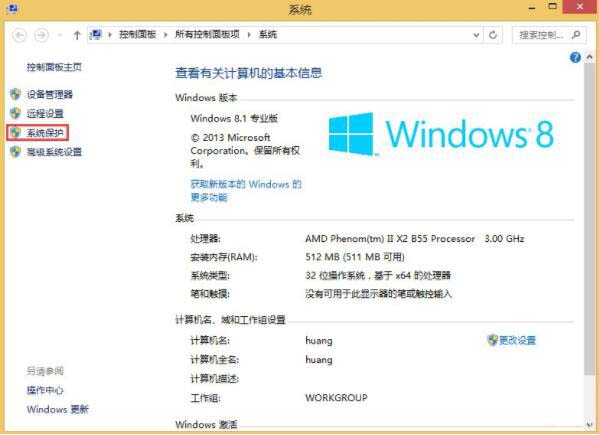
2、选中要修改的分区,点击配置;如图所示:
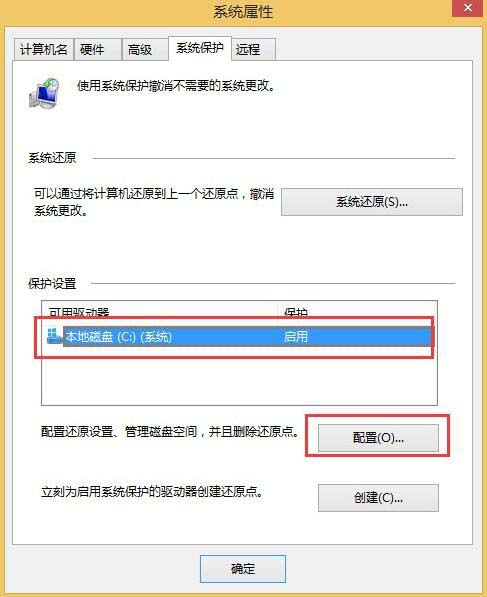
3、如果要创建还原点,可以选择启动,如果想关闭系统还原,那就选择禁用。如图所示:
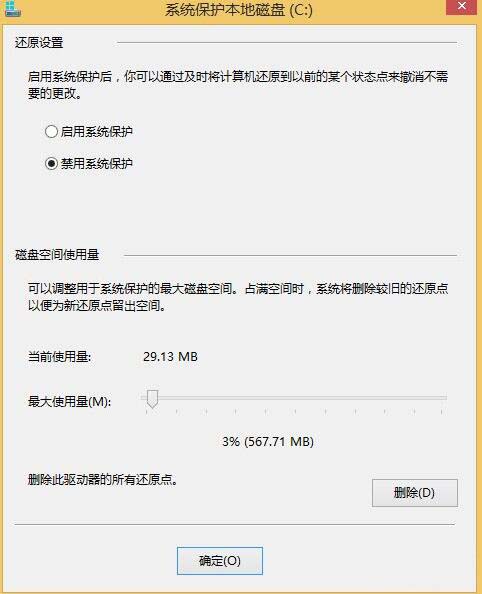
关于win8系统关闭系统还原的操作步骤就为小伙伴们详细分享到这里了,如果用户们使用电脑的时候不知道怎么关闭系统还原,可以参考以上方法步骤进行操作哦,希望本篇教程对大家有所帮助,更多精彩教程请关注u启动官方网站。

